Excel cung cấp một số phương pháp khác nhau để sắp xếp dữ liệu của bạn theo ngày tăng dần hoặc giảm dần. Ở bài viết này, FPT Shop sẽ chia sẻ cho bạn cách sắp xếp ngày tháng tăng dần trong Excel.
Bạn đang xem: Sắp xếp theo thời gian trong excel
Một trong những tính năng hữu ích nhất trong Excel là khả năng sắp xếp dữ liệu của bạn theo ngày. Bạn có thể đặt dữ liệu theo thứ tự tăng dần hoặc giảm dần và bạn có thể sắp xếp theo ngày, tuần, tháng hoặc năm. Trong khuôn khổ bài viết này, FPT Shop sẽ hướng dẫn bạn cách sắp xếp ngày tháng tăng dần trong Excel.
Cách sắp xếp ngày tháng tăng dần trong Excel
Để sắp xếp một cột riêng lẻ theo thứ tự ngày tháng tăng dần trong Excel, bạn có thể thực hiện bằng các hướng dẫn sau:
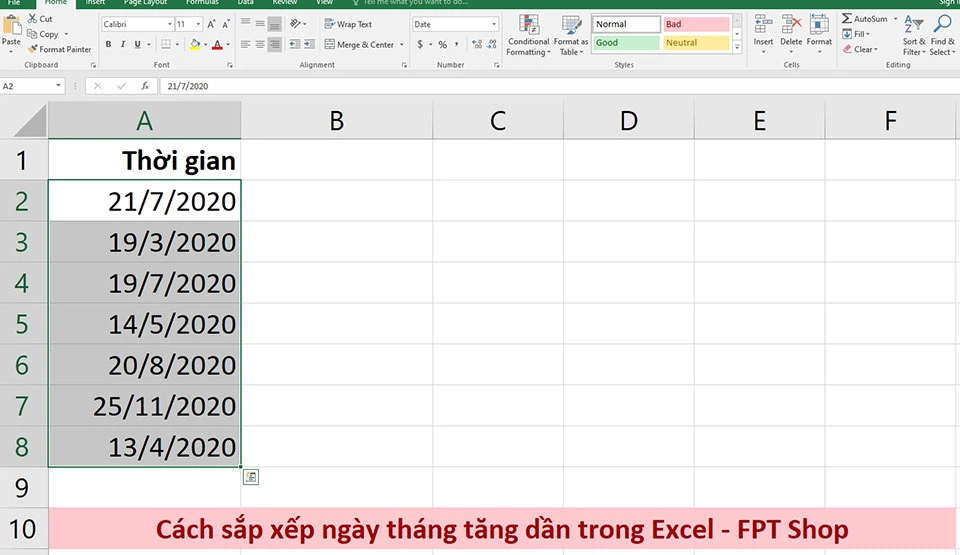
Bước 1: Chọn dữ liệu bạn muốn sắp xếp.
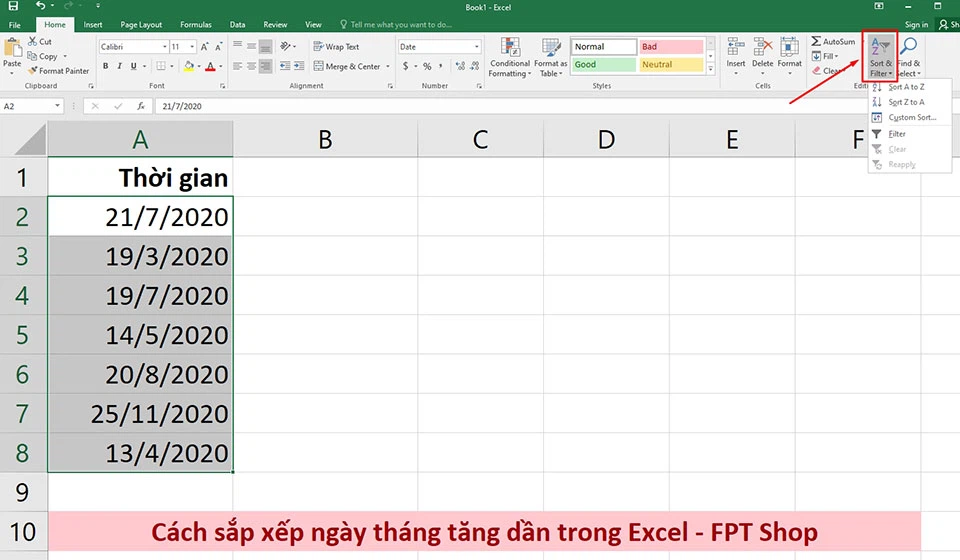
Bước 2: Từ thanh công cụ của Excel, bạn hãy chọn tab Home và nhấn vào tuỳ chọn Sort & Filter.
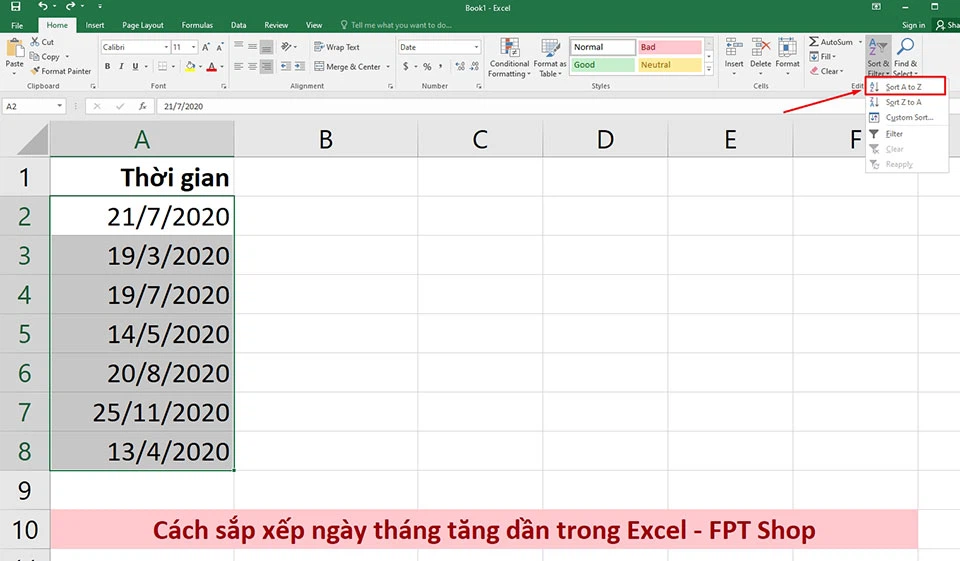
Bước 3: Vì mục tiêu của bài là sắp xếp ngày tháng tăng dần, do đó bạn sẽ cần phải chọn mục Sort Oldest to Newest trong số các danh mục của Sort & Filter.
Sau khi chọn xong, bạn sẽ thấy dữ liệu ngày tháng năm trong bảng của mình đã được sắp xếp lại theo thứ tự tăng dần như bạn mong muốn.
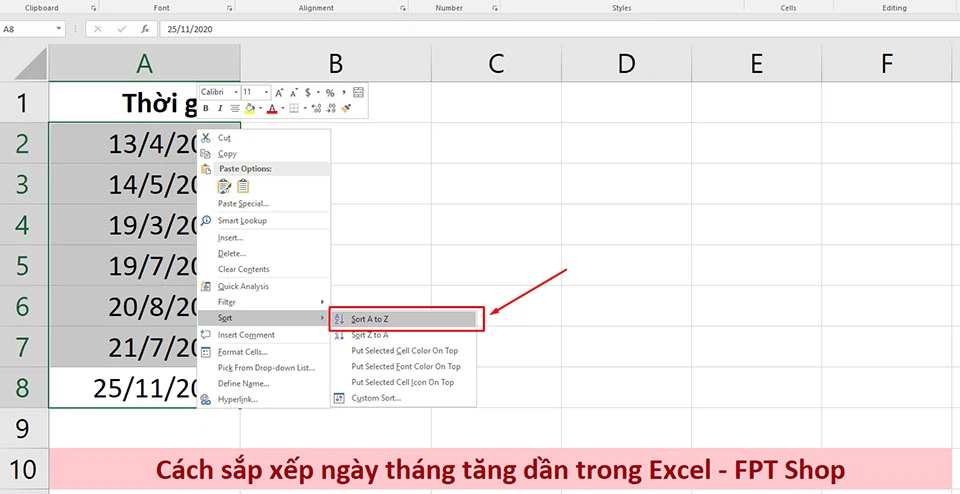
Ngoài ra, bạn cũng có thể nhận được kết quả tương tự bằng cách chọn dữ liệu của mình và nhấn chuột phải để chọn Sort. Sau đó, bạn tiếp tục chọn Sort Oldest to Newest cho dữ liệu của bạn.
Phương pháp này hoạt động tốt nếu bạn chỉ sắp xếp một danh sách ngày tháng năm đơn giản. Sắp xếp theo cách này sẽ luôn sắp xếp các dữ liệu của bạn theo thứ tự thời gian, trước tiên theo năm, sau đó theo tháng và cuối cùng theo ngày.
Nếu bạn đang sử dụng các mẫu bảng tính Excel có nhiều dữ liệu hơn ngoài dữ liệu thời gian, bạn có thể sẽ phải sử dụng các phương pháp khác để sắp xếp ngày tháng tăng dần trong Excel.
Cách sắp xếp toàn bộ bảng theo ngày tháng tăng dần trong Excel
Khi bạn sắp xếp dữ liệu trong một bảng, điều quan trọng là phải đánh dấu tất cả dữ liệu đó. Nếu bạn chỉ đánh dấu một cột, bạn sẽ chỉ sắp xếp lại dữ liệu của cột đó. Vì vậy, ngày tháng sẽ không khớp với dữ liệu khác trong bảng.
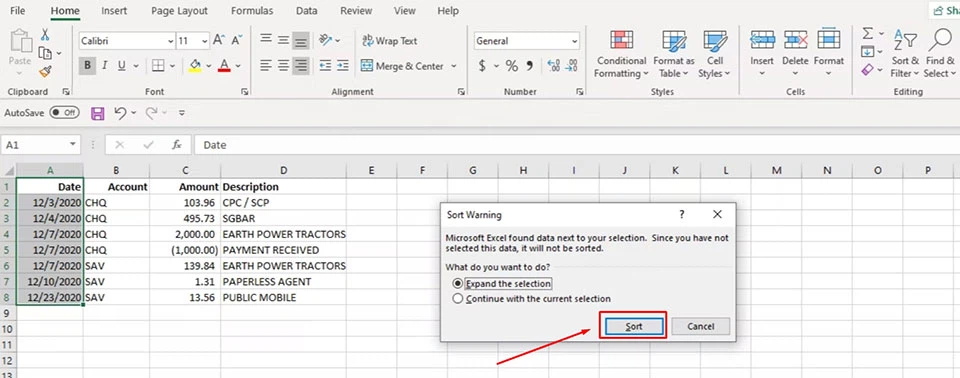
Nếu bạn cố gắng sắp xếp chỉ với những ngày đã chọn, Excel sẽ đưa ra một cảnh báo và hỏi bạn có muốn mở rộng lựa chọn của mình không. Khi thông báo lỗi bật lên, hãy chọn Expand the selection và nhấn vào Sort.
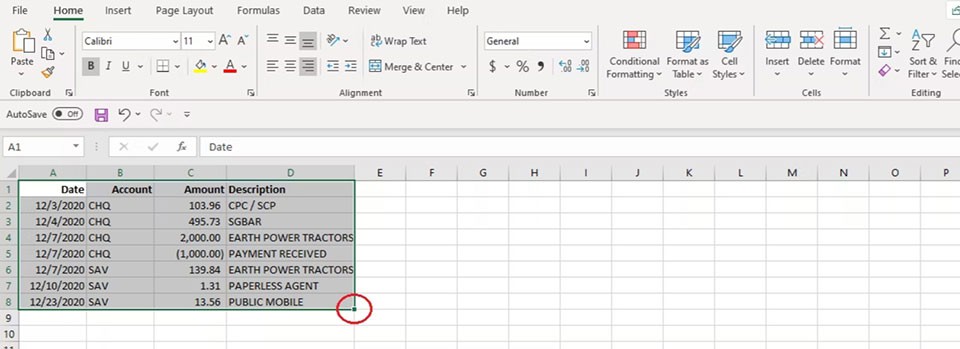
Sau đó, bạn hãy di chuột qua vùng chọn dữ liệu. Đánh dấu các mục còn thiếu bằng cách kéo hình vuông nhỏ có màu xanh lục ở góc dưới cùng bên trái và thử sắp xếp lại.
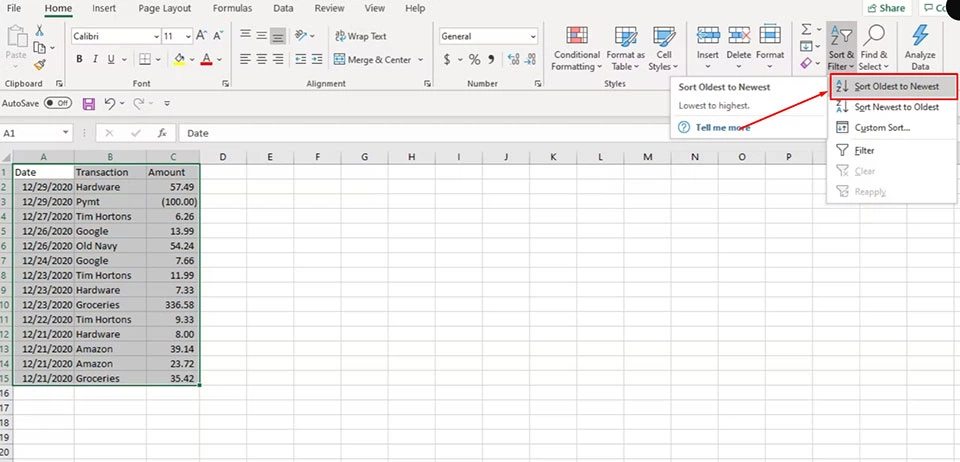
Chọn các dữ liệu bạn muốn sắp xếp (bao gồm cả tiêu đề nếu có). Sau đó, bạn hãy nhấn vào tab Home > Sort & Filter > Sort Oldest to Newest để sắp xếp lại ngày tháng theo thứ tự tăng dần và các dữ liệu kèm theo chúng.
Sắp xếp ngày tháng theo đúng thứ tự có thể khiến bạn cảm thấy nhàm chán nhưng đó là một thủ thuật quan trọng khi bạn làm việc trên bảng tính. Do đó, bạn hãy thử làm theo các hướng dẫn trong bài viết để biết thêm một thủ thuật Excel mới nhé.
Khi ngày tháng trong một trang tính không theo thứ tự mình muốn, bạn có thể sắp xếp chúng. Ví dụ, bạn có thể sắp xếp chúng theo dạng ở đầu là cũ nhất hoặc ở đầu là mới nhất.
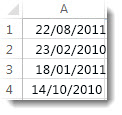
Sau đây là cách sắp xếp ngày tháng chưa được sắp xếp:
Kéo dọc cột để chọn ngày tháng mà bạn muốn sắp xếp.
Bấm vào tab Nhà, bấm mũi tên dưới Sắp xếp & Lọc, rồi bấm Sắp xếp từ Cũ nhất đến Mới nhất, hoặc Sắp xếp từ Mới nhất đến Cũ nhất.
Xem thêm: Quy Đổi: 1 Triệu Đô Bằng Bao Nhiêu Tiền Việt Nam ? 1 Triá»U Usd = Vnd?
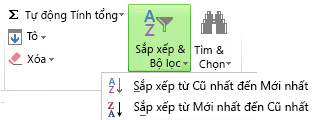
Lưu ý: Nếu kết quả không phải như bạn mong đợi, thì cột đó có thể bao gồm ngày tháng được lưu dưới dạng văn bản thay vì dạng ngày tháng. Phần Chuyển đổi ngày tháng được lưu dạng văn bản sang dạng ngày tháng sẽ chỉ cho bạn biết cần phải làm gì nếu điều này xảy ra trong bảng tính của mình.



Khám phá các lợi ích của gói đăng ký, xem qua các khóa đào tạo, tìm hiểu cách bảo mật thiết bị của bạn và hơn thế nữa.
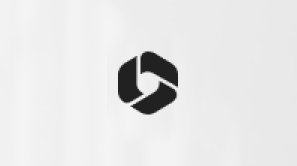
Lợi ích đăng ký wu.edu.vn 365

Nội dung đào tạo về wu.edu.vn 365
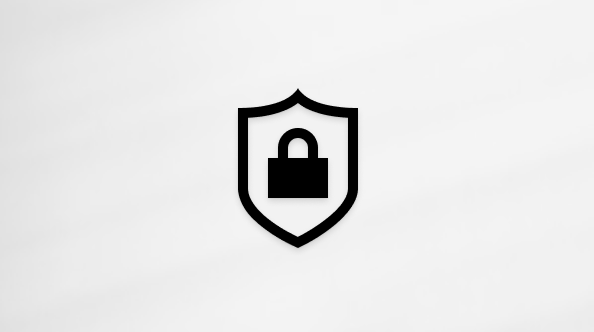
Bảo mật wu.edu.vn
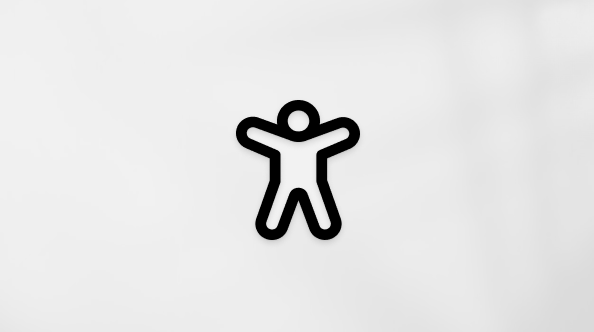
Trung tâm trợ năng
Cộng đồng giúp bạn đặt và trả lời các câu hỏi, cung cấp phản hồi và lắng nghe ý kiến từ các chuyên gia có kiến thức phong phú.
Cảm ơn! Có phản hồi nào nữa không? (Bạn càng cho biết nhiều thông tin, chúng tôi càng hỗ trợ bạn được tốt hơn.)Bạn có thể giúp chúng tôi cải thiện không? (Bạn càng cho biết nhiều thông tin, chúng tôi càng hỗ trợ bạn được tốt hơn.)
Tiếng Việt (Việt Nam) Biểu tượng Không tham gia Đạo luật Quyền riêng tư của người tiêu dùng tại California (CCPA) Các lựa chọn quyền riêng tư tại California của bạn Biểu tượng Không tham gia Đạo luật Quyền riêng tư của người tiêu dùng tại California (CCPA) Các lựa chọn quyền riêng tư tại California của bạn © wu.edu.vn 2023